
Hvis du er overveldet av rekkevidden til det trådløse signalet, følger du med når vi viser deg hvordan du utvider det trådløse nettverket ved hjelp av rutere som drives av Tomato-firmware.
I fjor viste vi deg hvordan utvide nettverket ditt ved hjelp av DD-WRT-drevne rutere . Siden da har flere lesere skrevet inn og spurt hvordan de kunne gjøre det samme med tomatruter. Mange av dem sa at de ville bytte til DD-WRT hvis de måtte gjøre det, men foretrekker å fortsette å bruke Tomat hvis mulig. Selv om Tomato ikke har et perfekt analogt samsvar med DD-WRT-repeater-modus (mer om dette senere), kan du enkelt koble to Tomato-rutere sammen med bare noen få minutters konfigurasjon.
Hva du trenger
For denne opplæringen er kravene ganske minimale. Du trenger følgende ting:
- To Wi-Fi-rutere med Tomat ettermarkeds firmware installert.
- En Ethernet-kabel (valgfritt).
Det er det! Du trenger teknisk sett ikke en gang Ethernet-kabelen, men vi foretrekker alltid å gjøre noen tunge rutere som finjusteres over en kablet linje (sparer deg for bryet med å måtte koble deg til uansett hvis noe skulle gå galt med den trådløse konfigurasjonen, og du mister Wi-Fi. Fi-tilkobling til ruteren).
Vi vil ikke dekke installasjonen av tomat i denne veiledningen (for det kan du sjekk ut vår forrige installasjonsveiledning for å komme opp i fart).
En siste merknad før vi fortsetter. Den tidligere DD-WRT-guiden vi delte med deg, fokuserer på å bruke den andre DD-WRT-drevne ruteren som en Wi-Fi-repeater. For øyeblikket inkluderer Tomato (og det er den deriverte TomatoUSB) ikke de spesifikke programvarekomponentene som er nødvendige for en ekte Wi-Fi-gjentakelsesmodus. Nettverksutvidelsesverktøyet som inngår i Tomato er kjent som Wireless Distribution System (WDS). Hvis du er interessert i de tekniske aspektene ved WDS, kan du sjekk ut denne Wikipedia-oppføringen her . For våre formål er det bare noen få viktige detaljer vi trenger å markere.
Den viktigste forskjellen mellom å sette opp en ren repeater (i henhold til vår DD-WRT-guide) og å sette opp en WDS-node, er at WDS får et ytelseshit etter den første overføringshoppen. Hva dette betyr praktisk sett er at hvis du for eksempel overførte en fil mellom en bærbar datamaskin på soverommet ditt som var koblet til WDS-noden din ovenpå (som da igjen er koblet til den faktiske ruteren på kontoret), og deretter til en nettverksstasjon koblet til den kontorruteren, vil du lide en teoretisk ytelsestreff på 1/2 av Wi-Fi-overføringshastigheten.
Dette høres ut som et forferdelig kompromiss, men i virkeligheten vil du sannsynligvis ikke engang merke det. Med mindre du prøver å overføre massive filer over nettverket ditt via Wi-Fi (noe som ikke er veldig praktisk til å begynne med), har den potensielle halveringen av overføringshastigheten ingen praktisk innvirkning på enkel surfing og små filoverføringer - og er langt oppveies av den enorme signalforsterkningen du får fra plasseringen av den sekundære noden.
Selv om vi fokuserer på å utvide et Wi-Fi-nettverk med denne veiledningen, er det verdt å merke seg at du kan bruke den sekundære ruteren (en gang konfigurert i WDS-modus) for å koble til kablede enheter via Ethernet. Dermed kan du for eksempel plassere den sekundære Wi-Fi-ruteren nær en nettverksaktivert skriver eller eldre datamaskin uten en Wi-Fi-tilkobling og bruke den sekundære ruteren som en slags Wi-Fi Ethernet-bro.
Alt som er sagt, hvis du synes at Wi-Fi-ytelsen er uakseptabel, kan du alltid blinke din sekundære node med DD-WRT og konfigurere den som en ren repeater.
Komme i gang Konfigurere din primære ruter og node
For å redusere forvirring vil vi heretter henvise til ruteren som internettforbindelsen din er koblet til som din primære ruter og ruteren du konfigurerer for å være din nettverksforlenger som din node. Det er veldig enkelt å tilfeldigvis bruke innstillinger på feil administrasjonsgrensesnitt, så til tross for den relative enkelheten til følgende instruksjoner, er det avgjørende at du sørger for at du bruker innstillingene på riktig side av ligningen. Sjekk alltid om du skal jobbe med den primære ruteren eller noden.
Følgende instruksjoner starter ut fra at du har to rutere, begge med tomat installert, og begge koblet til.

Naviger først til det administrative grensesnittet til Node . Det er her det er ekstremt nyttig å bruke Ethernet-kabelen, selv om standardinnstillingene på noden er i konflikt med standardinnstillingene på den primære ruteren, vil den direkte kabelforbindelse overstyre det.
I administrasjonspanelet til Node, naviger til Administrasjon -> Administratortilgang -> Fargeskjema . Velg et alternativt fargevalg for noden. Standard fargevalg for tomat er ganske enkelt “tomat”. Vi endret fargen på noden til “blå”. Det virker trivielt, men du kommer til å bruke de neste 20 minuttene på å koble til kommandoer til de to grensesnittene, og noe så enkelt som et annet fargevalg vil redusere sjansene for at du kobler til feil parametere. For fremtidig justering vil det også gjøre det umiddelbart klart hvilke av enhetene du har logget på. Nå vil det også være en flott tid å bla ned i den samme Admin Access-undermenyen og endre tilgangspassordet på ruteren hvis du ikke allerede har gjort det. Sørg for å klikke Lagre nederst for å lagre endringene.
Etter at du har angitt fargen og endret standardpassordet til noe sikrere, er det på tide å begynne å konfigurere Node for å fungere som et WDS-tilgangspunkt. Navigere til Grunnleggende -> Nettverk på Node. Vi har ganske mange innstillinger å bytte til i denne delen. Det kan være lurt å skrive ut en grunnleggende sjekkliste slik at du kan krysse av når vi går (stol på oss, det er veldig frustrerende å kaste bort tid på å skyte et nettverksproblem bare for å finne ut at du glemte å endre en 1 til en 2 eller noe som er like lite).

Innenfor nettverksundermenyen til noden, vil du jobbe deg gjennom følgende innstillinger og veksle dem mens du går. Først, bytt WAN / Internett til Deaktivert . For det andre, endre verdiene i LAN-delen til følgende:
- Ruterens IP-adresse: 192.168.1.2 (antar at din primære ruter-IP er 192.168.1.1)
- Delnettmaske: 255.255.255.0
- Standard gateway: 192.168.1.1 (IP til din primære router)
- Statisk DNS: 191.168.1.1. (Du kan bruke enten din primære ruter-IP eller Internett-leverandørens DNS-server-IP-er)
- DHCP Server: Ikke merket av.

Konfigurer følgende innstillinger i Trådløs-delen av undermenyen Nettverk i Node.
- Aktiver trådløs: avkrysset.
- Trådløs modus: tilgangspunkt + WDS
- Trådløst nettverksmodus: Bare G
- SSID: SSID til primærruteren, dvs. linksys eller trådløs.
- Kringkasting: Krysset av.
- Channel: Kanalen til din primære router, dvs. 6 - 2.437.
- Sikkerhet: WPA Personal (dette er den sterkeste metoden du kan bruke med WDS)
- Kryptering: AES
- Delt nøkkel: Skriv inn Wi-Fi-nøkkelen som brukes av sikkerhetsinnstillingene på din primære ruter.
- Gruppefornyelse: 3600
- WDS: Koble til ...
- MAC-adresse: Sett inn Wi-Fi MAC-adressen til den primære ruteren i det første sporet.
Sørg for å klikke Lagre nederst for å låse inn alle endringene du nettopp har gjort.
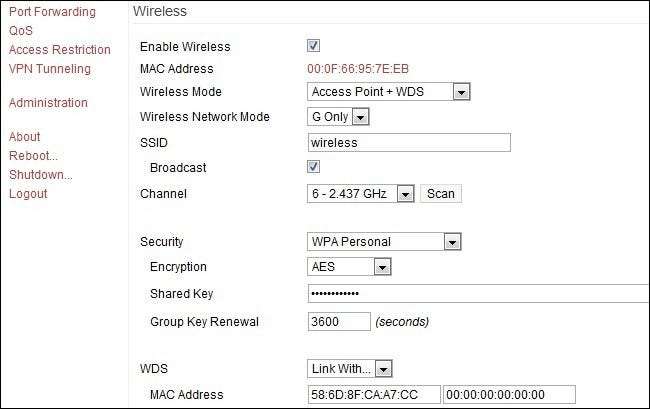
Nå er det på tide å gå inn i administrasjonspanelet til Primær ruter og fullfør tilkoblingen. Logg på og naviger til Grunnleggende -> Nettverk (akkurat som du gjorde på Node). For å redusere forvirring (og sjansene for at du ødelegger den allerede funksjonelle konfigurasjonen til din primære router), vil vi bare inkludere de WDS-spesifikke endringene du trenger å gjøre. Rull ned i Nettverk til Trådløs-delen. Bytt følgende innstillinger:
- Trådløs modus: tilgangspunkt + WDS
- Trådløst nettverksmodus: Bare G
- WDS: Koble til ...
- MAC-adresse: I det første sporet setter du inn WI-FI MAC-adressen til din Node.
Merk: Hvis du ikke brukte WPA Personal / AES og satte inn nye verdier for sikkerhet / kryptering i noden under forrige trinn, må du sørge for at disse innstillingene blir speilet på den primære ruteren. Klikk Lagre.
På dette punktet, etter å ha lagret endringen på både primærruteren og noden, bør du være i virksomhet. Koble til noden på kanten av det nåværende trådløse signalet ditt (si oppe eller over huset ditt) og nyt et mye sterkere Wi-Fi-signal.







